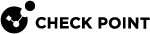設定進階遠端存取選項
在VPN >遠端存取進階頁面中有更多進階設定來決定 VPN 遠端存取使用者的行為。
您還可以在通過 SSL VPN 進行連線時為指定的 URL 或電腦新增書籤(HTML 連結或 RDP 連結)(見下文)。下次登錄時,將顯示您的書籤。
辦公模式
遠端存取 VPN 使用者端透過 VPN 隧道從其家庭連線到設備,然後從那裡可以訪問![]() 用於封鎖流量和檔案並顯示UserCheck訊息的UserCheck規則動作。使用者可以同意允許活動。組織的資源。
用於封鎖流量和檔案並顯示UserCheck訊息的UserCheck規則動作。使用者可以同意允許活動。組織的資源。
設備為每個遠端存取使用者分配一個來自指定網路的IP位址,以便組織內部的流量不知道它來自組織外部。
此技術稱為辦公模式,用於提供IP位址的網路是可設定的。
-
輸入 辦公網絡地址 和 辦公子網掩碼。
-
點擊套用
辦公模式的預設設定為 172.16.10.0/24。
-
在進階頁面 > 憑證驗證部分中選擇:
-
自動使用上次安裝的憑證。
-
手動選擇 VPN 憑證 - 從下拉式選單中上傳的憑證清單中選擇一個憑證。
-
-
點擊套用.
-
選中「 通過此閘道 路由來自已連線使用者端的 Internet 流量」複選框。
-
從 R81.10.10 開始,可勾選限制 VPN 遠端存取隱含規則,停用隱含規則
 規則庫中的一組流量參數和其他條件,可對通訊工作階段採取指定動作。,並根據存取原則限制遠端存取 VPN。
規則庫中的一組流量參數和其他條件,可對通訊工作階段採取指定動作。,並根據存取原則限制遠端存取 VPN。 -
點擊套用.
通常,只有從 VPN 使用者端進入組織加密網域![]() 安全閘道保護的網路,及加密和解密VPN流量的網路。的流量才會被加密並通過 VPN 隧道發送到閘道。選中上述複選框會導致來自 VPN 使用者端的所有流量被加密並發送到閘道。在這種情況下,傳出存取政策強制實施到組織外部位置的流量。有關詳細信息,請參閱存取政策 Firewall Blade Control 和政策頁面。
安全閘道保護的網路,及加密和解密VPN流量的網路。的流量才會被加密並通過 VPN 隧道發送到閘道。選中上述複選框會導致來自 VPN 使用者端的所有流量被加密並發送到閘道。在這種情況下,傳出存取政策強制實施到組織外部位置的流量。有關詳細信息,請參閱存取政策 Firewall Blade Control 和政策頁面。
|
|
註解:
|
本地加密網域是遠端存取 VPN 使用者的加密流量可存取的內部網路。預設情況下,本地加密網域由設備自動確定。LAN 介面後面的網路和受信任的無線網路是本地加密網域的一部分。
(可選)可以手動創建僅供遠端存取使用者使用的本地加密網域。可以為 VPN 遠端存取和 VPN 網站到網站設定不同的手動本地加密網域。請參閱VPN >站到站刀鋒控制頁面。
-
按下本地加密網域連結: 根據拓撲 自動或 手動。顯示的連結反映了當前設定的內容。
-
選擇「 手動定義本地網路拓撲」。
-
點擊選擇以顯示可用網路的完整清單,然後選擇相關複選框。
-
如果現有清單不包含所需的網路,請按下「 新增 」。建立新網路物件
 代表企業拓撲不同部分的邏輯物件-電腦、IP位址、流量通訊協定等。系統管理員會在安全性原則中使用這些物件。相關資訊,請參閱使用者和物件>網路物件頁面。
代表企業拓撲不同部分的邏輯物件-電腦、IP位址、流量通訊協定等。系統管理員會在安全性原則中使用這些物件。相關資訊,請參閱使用者和物件>網路物件頁面。 -
點擊套用.
“ 遠端存取本地加密網域 ”視窗將打開並顯示所選服務。
遠端存取使用者的 DNS 伺服器
最多可以為遠端存取使用者端定義三個 DNS 伺服器。預設情況下, 使用者端 的 Office 模式第一個 DNS 設定為此閘道。
-
點擊手動設定 。
-
在「適用於使用者端, 的 Office 模式優先 DNS」中,輸入要用作 DNS 伺服器的伺服器的 IP 位址。
-
點擊套用.
名稱解析伺服器網域名稱
可以設定遠端存取客戶端的設備自動用於嘗試解析非 FQDN 網域的 DNS 網域名稱。預設情況下,後綴會自動設定為採用在 DNS 頁面中設定的 DNS 網域名稱。
-
點擊手動設定 。
-
在「DNS 網域名稱」中 ,輸入要使用的 DNS 網域名稱, 後綴。
-
點擊套用.
-
點擊自動設定。
-
點擊套用.
DNS 網域名稱顯示文字“與 DNS 網域名稱相同”。
SSLVPN書籤
-
按一下新增>新增本機使用者/使用者群組/Active Directory 群組> SSL VPN 書籤標籤。
將打開一個新視窗。
-
輸入新書籤或選擇現有書籤。

注意 - 如果選擇 全域書籤, ,則始終顯示此書籤。
-
點擊套用.
-
在SSL VPN 書籤中, 點擊新增以創建新書籤。
將打開一個新視窗。
-
輸入以下詳細資訊:
-
網址

注意 - 如果選擇「全域書籤」則所有使用者都會看到此書籤。
-
類型 - 連結或 RDP(遠端桌面協定)
-
標籤 - 書籤名稱
-
工具提示 - 說明
-
-
點擊套用.
如果選擇 RDP 作為書籤類型,則必須在RDP 進階設定中輸入使用者名和密碼。這些憑據將發送給最終使用者。
|
|
注意事項:選擇顯示字元可檢視密碼。 |
您還可以指定遠端桌面的螢幕大小。
預設模式為全螢幕。
-
點擊書籤。
-
點擊編輯或刪除。
-
點擊套用.